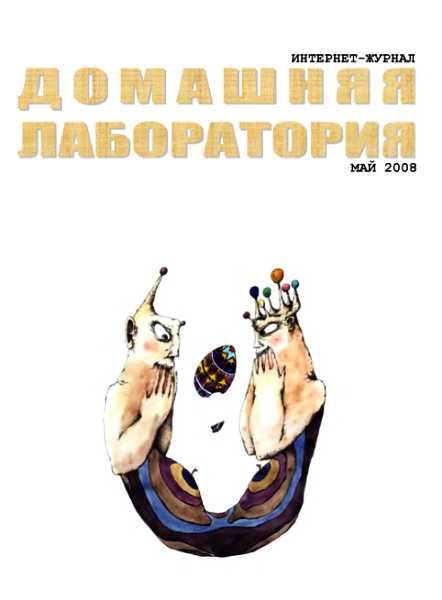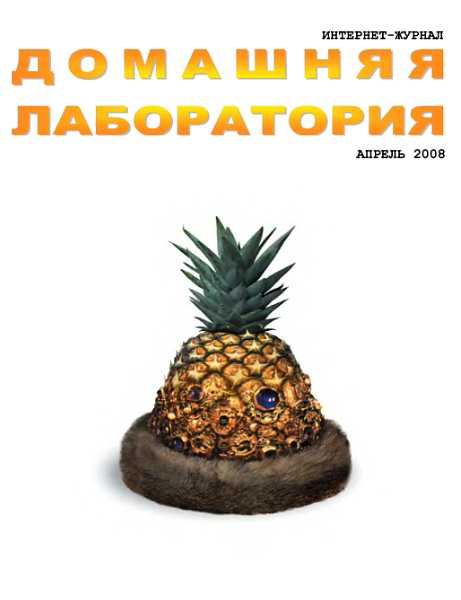SmartDrv.ехе (создает буфер в extended-памяти для ускорения обмена с логическими дисками)
Строка N 2: загрузка программы Net (работа в сети).
Строка N 3: разрешить вывод сообщений на экран.
Строка N 4: изменить системную подсказку MS-DOS.
Строки N 5, 6: указать альтернативные каталоги для поиска файлов
Строка N 7: указать каталог для временных файлов C: TEMP.
Строка N 8: попытка загрузки "русификатора" KeyRus в "верхнюю" область памяти.
Строки N 9-12: проверка корректности FAT на каждом логическом диске (НЕ виртуальном).
Строка N 13: запуск антивирусной программы Aidsl261.exe (анализ ОЗУ и диска С, проверка программ и их "лечение")
Строка N 14: загрузка оболочки Norton-Commander
3. Приглашение MS-DOS.
Диалог Пользователя с MS-DOS.
После полной загрузки MS-DOS командный процессор (COMMAND.com) выдает на экран сообщение ("приглашение MS-DOS" или "системная подсказка MS-DOS") и ожидает команд Пользователя. Ввод команды производится в той же строке, где и приглашение MS-DOS. Это — командная строка MS-DOS.
В командной строке MS-DOS Пользователь вводит (с клавиатуры) имена внутренних или внешних команд MS-DOS, которые необходимо выполнить, или имена прикладных программ, которые необходимо запустить на выполнение.
Запустить программу на выполнение — значит: загрузить программу в ОЗУ, передать ей (если необходимо) информацию в виде параметров в командной строке MS-DOS, и передать ей управление.
В стандартном приглашении MS-DOS указывается имя текущего активного Логического Диска и символ-разделитель ">".
Например:
А>
С>
Пользователь может изменить стандартное приглашение MS-DOS, включив в него дополнительную или иную информацию.
Для изменения приглашения MS-DOS служит внутренняя (встроенная) команда PROMPT. Эта команда обычно "вставляется" в файл Autoexec.bat и устанавливает формат приглашения MS-DOS при загрузке MS-DOS.
Формат команды:
Параметры (в данном случае) это информация о том, какой формат будет иметь подсказка MS-DOS после выполнения этой команды.
Примеры:
prompt $p$g — выдавать имя текущего каталога текущего логического диска и символ разделитель ">"
prompt $d$g — выдавать текущую дату и символ разделитель ">"
prompt $v$g — выдавать номер версии MS-DOS и символ разделитель ">"
Ниже (Рис. 1) приведена таблица параметров, задающих формат команды PROMPT.
ПРИМЕЧАНИЕ: Команда PROMPT может также (при загруженном драйвере ANSI, sys), по другому определить назначение клавиш PC и реализовывать различные цветовые эффекты. Описание этих возможностей выходит за рамки данной темы.
ВНИМАНИЕ!!! Данная команда (Prompt) НЕ работает при запуске в NORTON-COMMANDER (из эмулятора командной строки MS-DOS).
Диалог Пользователя с MS-DOS (не используя программу-оболочку Dos-Shell) настолько примитивен, что сводится к вводу команд в командной строке MS-DOS и получению сообщений на экране Дисплея. Эта простота обманчива. Пользователь, за эту простоту, платит тем, что знания его должны быть столь обширны (в области внутренних и внешних команд MS-DOS), что наличие таких знаний у простых Пользователей без спец. подготовки — явление очень редкое.
Параметр ∙ Назначение
$b — выдача символа-разделителя "|"
Sd — выдача текущей даты
$е — начало выдачи "Еsсaре"-последовательности
$g — выдача символа-разделителя ">"
$h — стирание предыдущего символа (BackSpace)
$l — выдача символа-разделителя "<"
Sn — выдача имени текущего дисковода
$p — выдача имени рабочего каталога текущего дисковода
$q — выдача символа-разделителя "равно"
St — выдача текущего времени
Sv — выдача номера версии MS-DOS
$_ — последовательность символов "Возврат каретки" и "Перевод строки" (переход к началу следующей строки)
$$ — выдача символа "$"
SXc — выдача символа "с"
Рис. 1
Тем не менее, знания эти необходимы для Пользователя, который НЕ имеет в запасе того, кто вытирает ему нос платком.
Редактирование командной строки MS-DOS (ввод команд):
Функции основных клавиш, используемых при вводе и редактировании командной строки (Рис. 2).
Клавиша ∙ Функция
Enter ∙ завершает командную строку и запускает введенную команду на выполнение.
F1 ∙ копирует (поочередно) один символ из последней введенной команды в командную строку
F3 ∙ копирует всю последнюю введенную команду в командную строку
Del ∙ стирает один символ в командной строке в позиции курсора
Ins ∙ включает или выключает режим вставки
Backspace ∙ стирает один символ в командной строке слева от позиции курсора и перемещает курсор влево на одну позицию
Рис. 2
ВНИМАНИЕ! Командную строку MS-DOS можно редактировать до тех пор, пока НЕ нажата клавиша Enter!!! Нажатие клавиши Enter означает, что Пользователь "запустил" команду (программу) на выполнение.
Дополнительные удобства при редактировании командной строки может предоставить сервисная программа (команда) DosKey.
Во время диалога с MS-DOS Пользователь вводит имя команды (внутренней или внешней) или прикладной программы, которую необходимо запустить, через пробел вводит параметры (если необходимо), нажимает клавишу Enter и ожидает, пока закончится выполнение команды или загрузка прикладной программы, контролируя этот процесс на экране монитора. На Рис. 3 приведен пример запуска прикладной программы (редактор текстов ЛЕКСИКОН — Lex.ехе). В качестве параметров в за пускаемую программу передаются имена текстовых файлов S1.txt и S2.txt.
При вводе: параметры отделяются друг от друга и от команды (прикладной про граммы) ПРОБЕ ЛОМ.
Некоторые команды (программы) допускают другие разделители (например, символ "/" в Антивирусной программе AidsTest. ехе).
Не все команды (программы) требуют при запуске параметры.
4. Классификация программного обеспечения в среде MS-DOS
Термины:
Software (ПО) — программное обеспечение.
Hardware — аппаратные средства
Под программным обеспечением понимают совокупность всех программ и служебных данных, предназначенных для управления компьютером.
Условно программы классифицируются:
по отношению к PC:
— встроенные в ПЗУ PC (BIOS)
— внешние, которые должны быть загружены в ОЗУ перед запуском (OS).
по отношению к OS:
— команды OS
— внутренние (встроенные к командный процессор),
— внешние (в виде отдельных программных файлов на диске),
— прикладное ПО
По назначению ПО условно классифицируется:
— системные и сервисные программы,
— инструментальные средства (для разработки прикладных программ)
— прикладные программы
Применительно к MS-DOS:
Системные и сервисные программы:
— внутренние команды MS-DOS,
— внешние команды MS-DOS,
Инструментальные средства:
— языки программирования (СИ, Pascal, Assembler, Basic и др.),
— СУБД (FoxPro, dBase, Paradox и др.)
— средства визуального создания ПО (Delphi и др.
Прикладные программы:
К этому классу относятся большинство программ, созданных для функционирования в среде MS-DOS (LEXICON, FOTON, SuperCalc и др.)
Особое место занимают программы-оболочки,